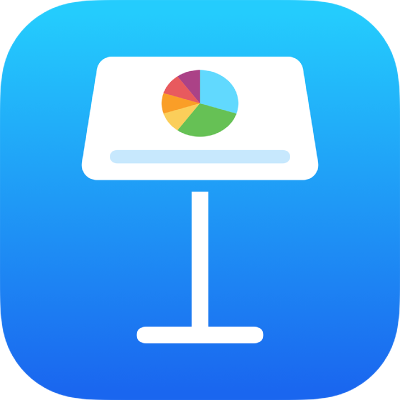
Usar un mando a distancia para controlar una presentación de Keynote
Puedes usar el iPhone como mando a distancia para reproducir una presentación en un Mac, un iPad o en otro iPhone. Esta configuración resulta especialmente útil cuando el iPhone está conectado a una pantalla externa. Si utilizas el iPhone como mando a distancia, también puedes controlar una presentación desde el Apple Watch asociado.
Si reproduces una presentación en el iPhone, puedes usar como mando a distancia el iPad, otro iPhone o el Watch asociado.
Importante: Para utilizar un iPhone o un iPad con iOS 14 o iPadOS 14 como mando a distancia, Keynote necesita tener permiso para conectarse a otros dispositivos de tu red local. Ve a Ajustes > Privacidad > “Red local” y activa Keynote.
Configurar un iPhone como mando a distancia para una presentación en un Mac
Tanto el Mac como el iPhone deben tener Keynote instalado y la conexión Wi-Fi activada.
Abre Keynote en el iPhone que quieres usar como mando a distancia.
En el gestor de presentaciones, toca
 y, a continuación, toca Continuar.
y, a continuación, toca Continuar.El dispositivo muestra el menú “Keynote Remote”.
Nota: Toca Permitir si se te pide que permitas a Keynote buscar los dispositivos en tu red local y conectarse a ellos.
Abre Keynote en el Mac y selecciona Keynote > Ajustes (o Preferencias del Sistema en macOS 12 o anterior) en el menú Keynote que se encuentra en la parte superior de la pantalla.
Haz clic en “Mando a distancia” en la parte superior de la ventana Ajustes y selecciona Activar.
Haz clic en Enlace junto al dispositivo que deseas usar como mando a distancia.
Aparecerá un código de cuatro dígitos tanto en el Mac como en el dispositivo.
Comprueba que los códigos de cuatro dígitos coinciden, haz clic en Confirmar y cierra los ajustes de Keynote.
Una vez enlazados los dispositivos, podrás controlar la presentación desde el dispositivo que utilizas como mando a distancia.
Configurar el iPhone como mando a distancia para una presentación en otro dispositivo
El dispositivo del mando a distancia y el dispositivo de la presentación deben tener Keynote instalado y la conexión Wi-Fi activada.
Abre Keynote en el iPhone.
En el gestor de presentaciones, toca
 y, a continuación, toca Continuar.
y, a continuación, toca Continuar.El dispositivo muestra el menú “Keynote Remote”.
Nota: Toca Permitir si se te pide que permitas a Keynote buscar los dispositivos en tu red local y conectarse a ellos.
Abre la presentación en el dispositivo donde vas a reproducirla.
Toca
 , toca “Keynote Remote” y, a continuación, selecciona “Activar mando a distancia”.
, toca “Keynote Remote” y, a continuación, selecciona “Activar mando a distancia”.Nota: Toca Permitir si se te pide que permitas a Keynote buscar los dispositivos en tu red local y conectarse a ellos.
Toca Enlace junto al dispositivo que deseas usar como mando a distancia.
Aparecerá un código de cuatro dígitos en ambos dispositivos.
Comprueba que los códigos de cuatro dígitos coinciden y, a continuación, toca Confirmar.
Una vez enlazados los dispositivos, podrás controlar la presentación desde el dispositivo que utilizas como mando a distancia.
Usar un iPhone como mando a distancia
Primero debes configurar el iPhone para que se comporte como mando a distancia, tal y como se describía en la tarea anterior.
Reproduce la presentación en un Mac, iPhone o iPad.
Realiza una de las siguientes operaciones:
Convertir el iPhone en un mando a distancia: Abre Keynote en el iPhone que has configurado como mando a distancia, toca
 en el gestor de presentaciones y toca Reproducir.
en el gestor de presentaciones y toca Reproducir.Convertir el iPhone en un mando a distancia para un Mac mediante Handoff: Desliza hacia arriba en
 en la esquina inferior izquierda de la pantalla Bloquear. También puedes hacer doble clic en el botón Inicio o deslizar hacia arriba desde la parte inferior de la pantalla (en los dispositivos que no tienen botón Inicio) para abrir la pantalla multitarea y, después tocar
en la esquina inferior izquierda de la pantalla Bloquear. También puedes hacer doble clic en el botón Inicio o deslizar hacia arriba desde la parte inferior de la pantalla (en los dispositivos que no tienen botón Inicio) para abrir la pantalla multitarea y, después tocar  en la parte inferior de la pantalla.
en la parte inferior de la pantalla.Nota: Handoff debe configurarse en el Mac y en el iPhone, y la presentación que quieres controlar debe guardarse en iCloud Drive.
Para controlar la presentación, realiza una de las siguientes acciones:
Pasar a la siguiente diapositiva o composición: Toca la diapositiva o desplázate a la izquierda por la diapositiva.
Retroceder a la anterior diapositiva: Desplázate a la derecha por la diapositiva.
Ir a una diapositiva específica: Toca el número de diapositiva en el vértice superior izquierdo y toca la diapositiva que deseas mostrar.
Dejar de reproducir la presentación: Toca
 .
.
Para cambiar lo que ves en el dispositivo que utilizas como mando a distancia durante la presentación, realiza una de las siguientes operaciones:
Ver la diapositiva actual, la siguiente o las notas del presentador: Toca
 , y selecciona una disposición.
, y selecciona una disposición.Cambiar la apariencia de las notas del presentador: Con las notas del presentador a la vista, toca
 y, a continuación, toca
y, a continuación, toca  para aumentar el tamaño del tipo de letra o toca
para aumentar el tamaño del tipo de letra o toca  para reducirla. Activa “Invertir colores” para mostrar el texto blanco sobre fondo negro o viceversa (esta acción no afecta al resto de los colores del texto).
para reducirla. Activa “Invertir colores” para mostrar el texto blanco sobre fondo negro o viceversa (esta acción no afecta al resto de los colores del texto).Cambiar entre un temporizador o una visualización de la hora actual: Toca la hora o el temporizador en la parte superior de la pantalla.
Configurar otro dispositivo como mando a distancia de un iPhone
El dispositivo del mando a distancia y el dispositivo de la presentación deben tener Keynote instalado y la conexión Wi-Fi activada.
Abre Keynote en el dispositivo que deseas usar como mando a distancia.
En el gestor de presentaciones, toca
 y, a continuación, toca Continuar.
y, a continuación, toca Continuar.El dispositivo muestra el menú “Keynote Remote”.
Nota: Toca Aceptar si se te pide que permitas a Keynote buscar los dispositivos en tu red local y conectarse a ellos.
Abre una presentación en el iPhone, toca
 , toca “Keynote Remote” y, a continuación, selecciona “Activar mando a distancia”.
, toca “Keynote Remote” y, a continuación, selecciona “Activar mando a distancia”.Toca Enlace junto al dispositivo que deseas usar como mando a distancia.
Aparecerá un código de cuatro dígitos en ambos dispositivos.
Comprueba que los códigos de cuatro dígitos coinciden y, a continuación, toca Confirmar.
Una vez enlazados los dispositivos, podrás controlar la presentación desde el dispositivo que utilizas como mando a distancia.
Utilizar otro dispositivo como mando a distancia de un iPhone
El otro dispositivo debe estar configurado como mando a distancia, tal y como se describía en la tarea anterior.
Abre la presentación en el iPhone.
Abre Keynote en el dispositivo que has configurado como mando a distancia, toca
 en el gestor de presentaciones y toca Reproducir.
en el gestor de presentaciones y toca Reproducir.Para controlar la presentación, realiza una de las siguientes acciones:
Pasar a la siguiente diapositiva o composición: Toca la diapositiva o desplázate a la izquierda por la diapositiva.
Retroceder a la anterior diapositiva: Desplázate a la derecha por la diapositiva.
Ir a una diapositiva específica: Toca el número de diapositiva en el vértice superior izquierdo y toca la diapositiva que deseas mostrar.
Dejar de reproducir la presentación: Toca
 .
.
Para cambiar lo que ves en el dispositivo que utilizas como mando a distancia durante la presentación, realiza una de las siguientes operaciones:
Ver la diapositiva actual, la siguiente o las notas del presentador: Toca
 , y selecciona una disposición.
, y selecciona una disposición.Cambiar la apariencia de las notas del presentador: Con las notas del presentador a la vista, toca
 y, a continuación, toca
y, a continuación, toca  para aumentar el tamaño del tipo de letra o toca
para aumentar el tamaño del tipo de letra o toca  para reducirla. Activa “Invertir colores” para mostrar el texto blanco sobre fondo negro o viceversa (esta acción no afecta al resto de los colores del texto).
para reducirla. Activa “Invertir colores” para mostrar el texto blanco sobre fondo negro o viceversa (esta acción no afecta al resto de los colores del texto).Cambiar entre un temporizador o una visualización de la hora actual: Toca la hora o el temporizador en la parte superior de la pantalla.
Utilizar el Apple Watch como mando a distancia
Keynote debe estar instalado en el Apple Watch y en el iPhone asociado. Para instalar Keynote en el Apple Watch, actualiza el iPhone asociado a la última versión de Keynote. A continuación, en el Apple Watch, confirma la instalación de Keynote. Si utilizas el iPhone como mando a distancia, primero debes configurarlo para que se comporte como un mando a distancia para el dispositivo de la presentación, tal y como se describía anteriormente.
Importante: Para obtener los mejores resultados posibles, ajusta el Apple Watch para que active y muestre Keynote cuando eleves la muñeca durante la presentación. En el Apple Watch, ve a Ajustes, toca General, toca “Activar al elevar la muñeca” y activa “Elevación de muñeca”. A continuación, toca “Última app usada” (desplázate hacia arriba para ver esta opción).
Realiza una de las siguientes operaciones:
Reproducir la presentación en el iPhone: Abre la presentación en el iPhone.
Reproducir una presentación utilizando el iPhone como mando a distancia: Abre la presentación en el dispositivo de la presentación.
En el Apple Watch, pulsa la Digital Crown, toca
 para abrir Keynote y, a continuación, toca
para abrir Keynote y, a continuación, toca  .
.Para controlar la presentación, realiza una de las siguientes acciones:
Pasar a la siguiente diapositiva o composición: Toca
 .
.Retroceder a la anterior diapositiva: Pulsa firmemente la pantalla del reloj y, a continuación, toca
 .
.La pantalla del Apple Watch se actualiza para mostrar los botones Adelante y Atrás. Para regresar a la diapositiva anterior cuando aparecen ambos botones, toca
 .
.Si detienes y reinicias la presentación, o si el Apple Watch entra en modo de reposo y después se activa, la pantalla del Apple Watch vuelve a mostrar únicamente el botón Adelante. Para regresar a la diapositiva anterior en el dispositivo de la presentación y a la pantalla de dos botones en el Apple Watch, pulsa firmemente en la pantalla del reloj y, a continuación, toca
 .
.Dejar de reproducir la presentación: Pulsa firmemente en la pantalla del reloj y, a continuación, toca
 .
.
Si has seguido las instrucciones de la introducción a esta tarea, Keynote aparecerá siempre que eleves la muñeca para controlar la presentación desde el Apple Watch.
Para cerrar Keynote en el Apple Watch, pulsa la corona Digital Crown.
Resaltar una diapositiva desde un dispositivo que utilizas como mando a distancia
Al utilizar Keynote Remote para controlar una presentación desde un iPhone o iPad, podrás dibujar en el dispositivo para enfatizar la información que se muestra en la diapositiva. Los dibujos se muestran en el dispositivo desde el que se reproduces la presentación.
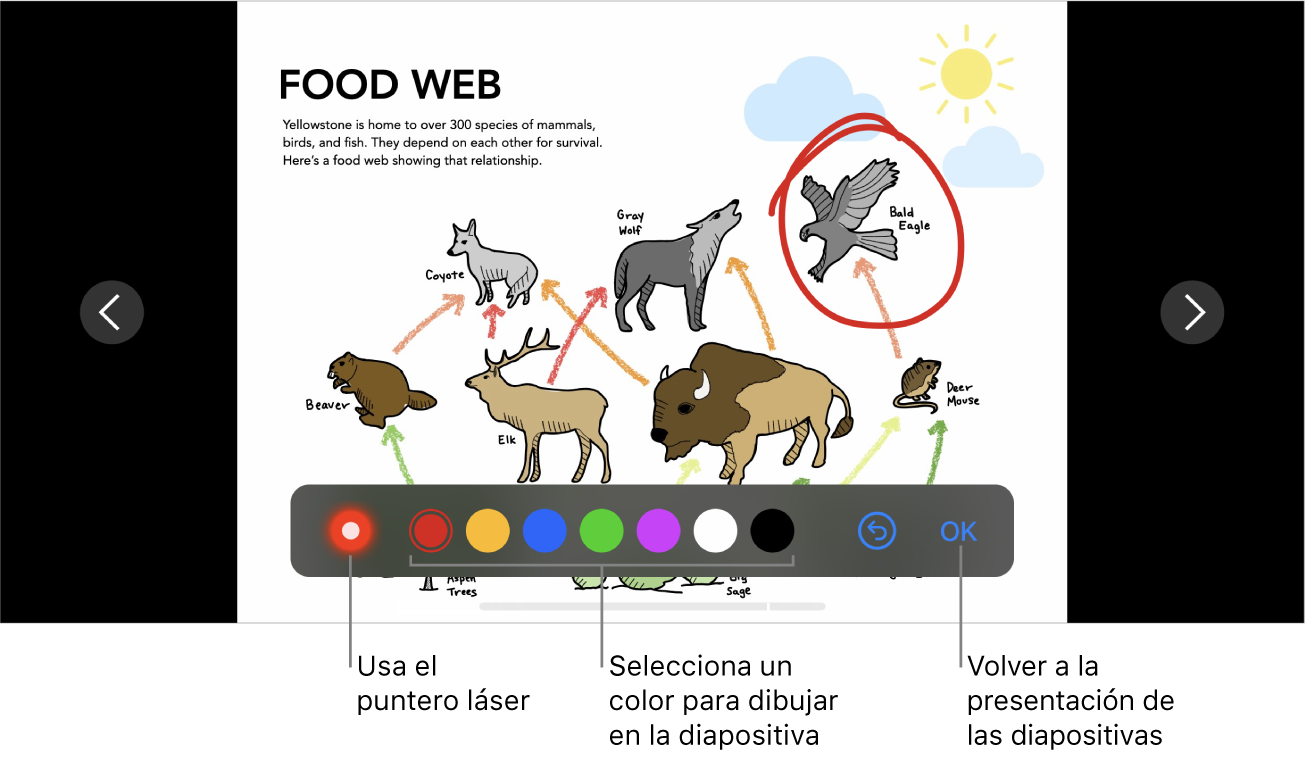
Configura un iPhone o iPad como mando a distancia.
Reproduce la presentación en un Mac o en otro dispositivo.
Toca
 en el dispositivo que estás usando como mando a distancia.
en el dispositivo que estás usando como mando a distancia.Realiza cualquiera de las siguientes operaciones:
Dibujar con un color: Toca un color y dibuja con el dedo en la diapositiva.
Usar el puntero láser: Toca el puntero láser y, a continuación, mueva el dedo por la diapositiva; el puntero láser seguirá sus movimientos.
Borrar el último resaltado: Toca
 . Sigue tocando para deshacer todo lo que has dibujado en la diapositiva.
. Sigue tocando para deshacer todo lo que has dibujado en la diapositiva.Volver a la diapositiva anterior o avanzar una diapositiva: Toca la flecha hacia la derecha o hacia la izquierda de la diapositiva.
Ocultar las herramientas de dibujo: Toca Aceptar.
Cambiar los dispositivos de presentación enlazados a un dispositivo que utilizas como mando a distancia
Abre Keynote en el iPhone o iPad que utilizas como mando a distancia.
En el gestor de presentaciones, toca
 .
.Toca Dispositivos y, a continuación, realiza cualquiera de las siguientes operaciones:
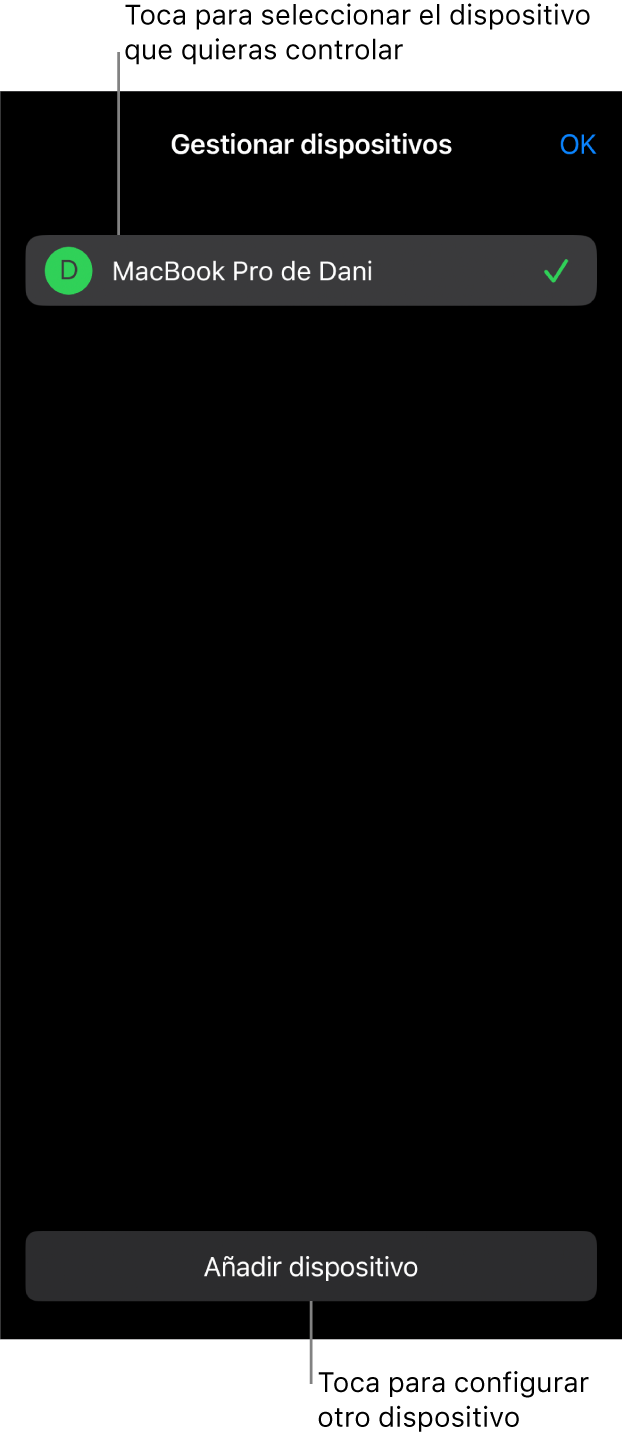
Añadir otro dispositivo de presentación: Toca “Añadir dispositivo” y sigue las instrucciones que aparecen en pantalla.
Cambiar a un dispositivo de presentación diferente: Toca un nombre de dispositivo diferente y, a continuación, toca OK.
Quitar un dispositivo de presentación: Desliza a la derecha por el nombre del dispositivo y toca Suprimir.
Desenlazar un mando a distancia de un dispositivo de presentación
Abre Keynote en el dispositivo que utiliza para mostrar la presentación.
Toca
 , toca “Keynote Remote” y, a continuación, toca Desenlazar junto al dispositivo que deseas dejar de usar.
, toca “Keynote Remote” y, a continuación, toca Desenlazar junto al dispositivo que deseas dejar de usar.
Si no deseas usar ningún mando a distancia, pero no deseas desenlazar los dispositivos que ya has enlazado, también puedes desactivar “Activar mandos a distancia”. Activa “Activar Remote” cuando desees volver a usar un dispositivo.
Desenlazar un mando a distancia de un Mac
Abre Keynote en el Mac.
Selecciona Keynote > Ajustes (o Preferencias en macOS 12 o anterior) en el menú Keynote que se encuentra en la parte superior de la pantalla.
Haz clic en “Mando a distancia” en la parte superior de la ventana de ajustes y, a continuación, realiza una de las siguientes acciones:
Desenlazar un mando a distancia de forma permanente: Haz clic en Desenlazar junto a un dispositivo.
Desenlazar temporalmente todos los mandos a distancia enlazados: Anula la selección de Activar para que el dispositivo se mantenga enlazado, pero no funcione como mando a distancia. Vuelve a seleccionar Activar cuando desees volver a usarlo.
Keynote Remote usa conectividad de varios pares, lo que permite que los dispositivos iOS o iPadOS más nuevos y los ordenadores Mac que dispongan de la versión más reciente de Keynote se puedan conectar mediante Wi-Fi, siempre y cuando estén cerca e incluso si no están conectados a la misma red Wi-Fi. Si experimentas dificultades durante el uso de Keynote Remote con dispositivos menos recientes u ordenadores Mac mediante conexión Wi-Fi, intenta conectarlos a la misma red Wi-Fi.
Nota: La antigua app Keynote Remote, anteriormente disponible en App Store, ya no es compatible.